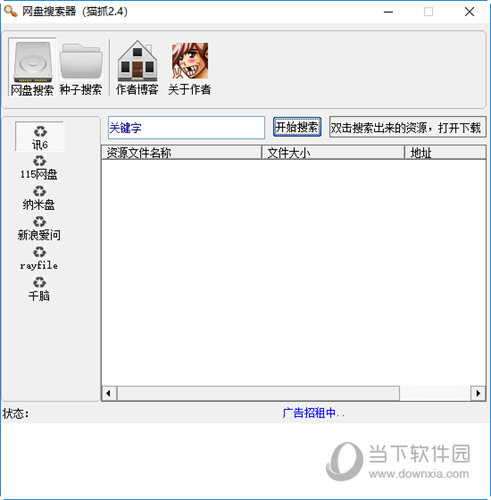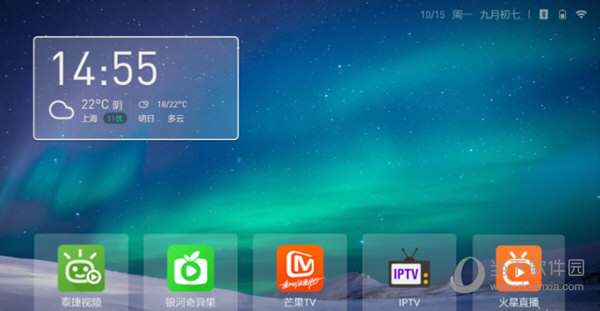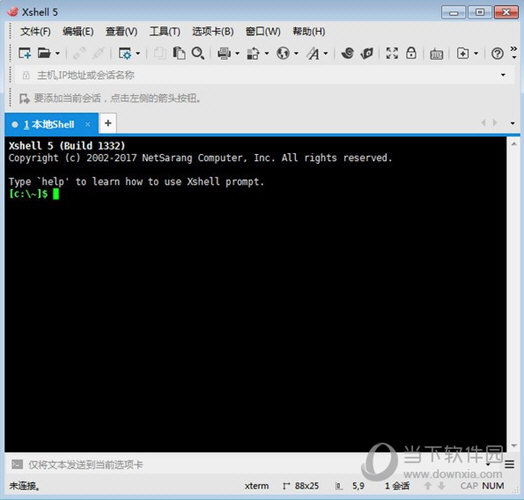win10右键没有压缩文件选项怎么办?win10右键找不到压缩选项下载
我们的电脑中都会安装压缩软件,有些使用win10系统后的用户,在选中文件右键的时候却没有压缩文件的选项,面对这个问题,很多人都不知道要如何进行解决,那么本期的教程,知识兔小编就为大伙带来详细的解决步骤,希望能够帮助广大用户们解决问题。
win10右键没有压缩文件选项的解决方法:
1、知识兔点击下方任务栏中的开始,知识兔选择菜单选项中的“WinRAR”打开。
2、在打开的新界面中,点击上方工具栏中的“选项”。
3、接着选择下拉选项列表中的“设置”。
4、进入到新窗口后,点击上方的“集成”选项卡。
5、然后知识兔点击“上下文菜单项目”按钮。
6、最后找到其中的“添加到压缩文件”,将其勾选上,点击确定保存就可以了。
7、这样在右键菜单中就出现了“添加到压缩文件”的菜单项了。
下载仅供下载体验和测试学习,不得商用和正当使用。
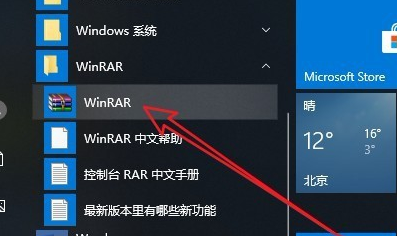
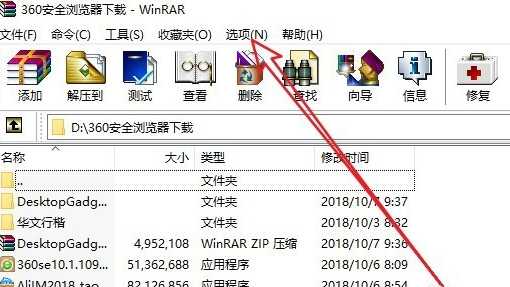
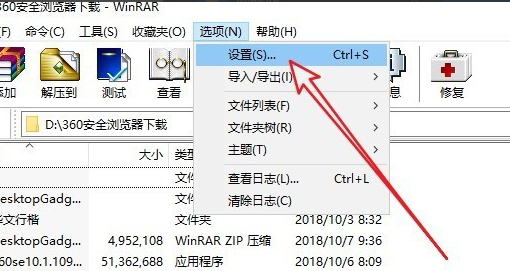
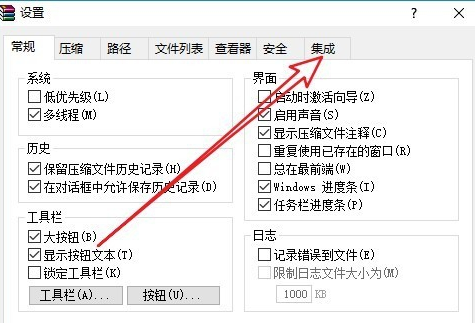
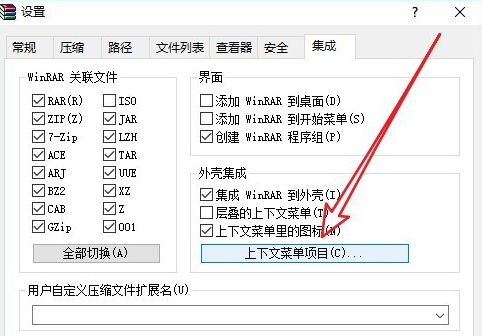
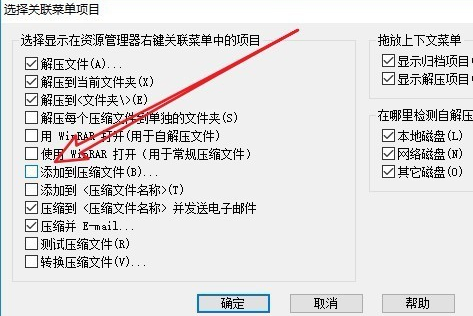
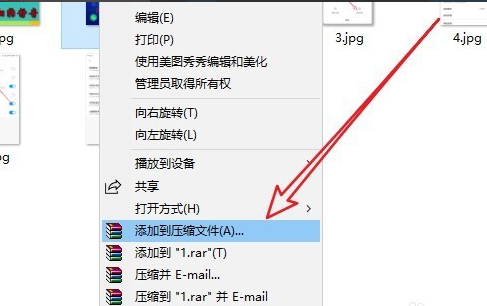

![PICS3D 2020破解版[免加密]_Crosslight PICS3D 2020(含破解补丁)](/d/p156/2-220420222641552.jpg)